Belasting wordt niet berekend op belastingdocumenten
Als u ontdekt dat regels voor belastingonderdelen of belastingdocumentregels ontbreken in een belastingdocument, volgt u de stappen in dit artikel om het probleem op te lossen. In de procedures wordt een inkooporder gebruikt als voorbeeld om het probleemoplossingsproces weer te geven.
Zie het overzicht van de belastingmotor (ook wel GTE genoemd) of onderdelen voor meer informatie over de belastingengine.
Controleer de toepasselijkheid van de belasting in de belastingconfiguratie
Open de ontwerpfunctie voor de huidige belastingconfiguratie.
Als er geen belastingdocumentregels zijn, selecteert u het koptekstknooppunt en controleert u op het tabblad Opzoeken of de voorwaarde juist is.
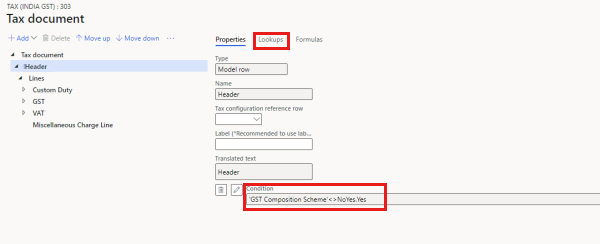
Als er geen regels voor belastingonderdelen zijn, controleert u of de voorwaarde juist is op het tabblad Opzoeken voor de knooppunten Regels, Belastingtype en Belastingonderdeel.
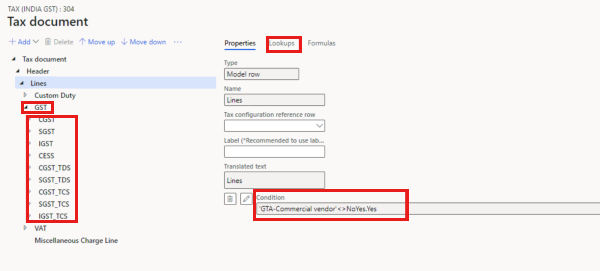
Transactiegegevens vergelijken met andere voorwaarden
- Selecteer belastingdocument en selecteer vervolgens het knooppunt Header .
- Selecteer Belastinginvoer weergeven om de details van de transactieheader weer te geven.
- Controleer of alle velden correct zijn ingesteld voor belastingberekening.
- Selecteer het knooppunt Lijn en selecteer vervolgens Belastinginvoer weergeven om de details van de transactieregel weer te geven.
- Controleer of alle velden correct zijn ingesteld voor belastingberekening.
- Vergelijk de transactievelden in het belastingdocument>Belastinginvoer weergeven met de voorwaarden die u in de vorige sectie hebt gevonden.
- Controleer of alle velden overeenkomen met de bijbehorende voorwaarden of zoekacties.
Bekijk of er een aanpassing bestaat
Als u de stappen in de vorige secties hebt voltooid, maar u hebt het probleem niet gevonden, bekijkt u of er een aanpassing bestaat. Als er geen aanpassing bestaat, opent u een ondersteuningsaanvraag bij Microsoft voor verdere ondersteuning.
Voorkomen dat transacties worden geboekt als GST niet is berekend
Als u wilt voorkomen dat een transactie wordt gepost als GST niet is berekend, volgt u deze stappen om de functie [India] GTE-berekeningsvalidatie in te schakelen en in te stellen.
Ga naar Werkruimten>Functiebeheer.
Zoek de functie [India] GTE-berekeningsvalidatie en selecteer Nu inschakelen.
Ga naar belastingconfiguratie>>belastingconfiguratie.>
Selecteer het bedrijf waarvoor u de validatie wilt inschakelen en selecteer vervolgens Parameters.
Selecteer een van de volgende waarden in het dialoogvenster Parameters voor belastinginstellingen in de sectie Validatie in de velden Lege belasting en Nul belasting . Selecteer vervolgens OK om de installatie te voltooien.
- Geen : er wordt geen validatie uitgevoerd.
- Waarschuwing: er wordt een waarschuwingsbericht weergegeven, maar de boekingsbewerking wordt niet geblokkeerd.
- Fout : er wordt een foutbericht weergegeven en de boekingsbewerking wordt geblokkeerd.
In dit voorbeeld zijn beide velden ingesteld op Fout. Als iemand een transactie probeert te posten, maar GST niet is berekend, wordt een van de volgende foutberichten weergegeven:
- Er bestaan geen belastingregels: "Er zijn geen belastingdocumentregels gevonden in het belastingdocument. Als dit niet wordt verwacht, neemt u contact op met uw systeembeheerder, controleert u de belastingconfiguratie en probeert u het opnieuw.
- Er zijn geen regels voor belastingonderdelen: "Er is geen belastingonderdeel van toepassing op regel %1, neem contact op met uw systeembeheerder, controleer de belastingconfiguratie en probeer het opnieuw."
- Het belastingbedrag is 0 (nul): "Het belastingbedrag is 0 voor regel %1, neem contact op met uw systeembeheerder, controleer de belastingconfiguratie en probeer het opnieuw."
Notitie
Als u de validatie inschakelt, kunnen sommige typische scenario's worden geblokkeerd, zoals vrijgestelde of nultariefscenario's. U moet beslissen hoe u de validatie instelt op basis van uw bedrijf.